Unsere bevorzugten selbstgehosteten Apps für Produktivitäts-Nerds
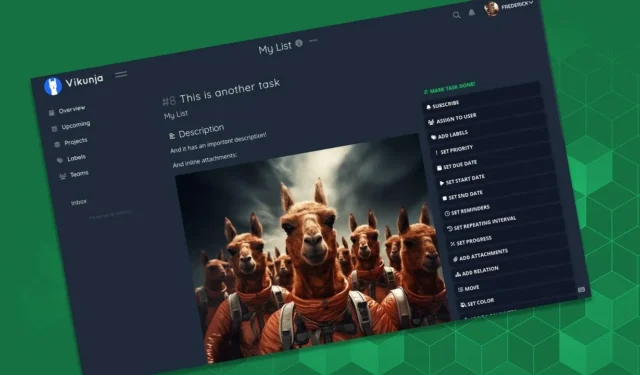
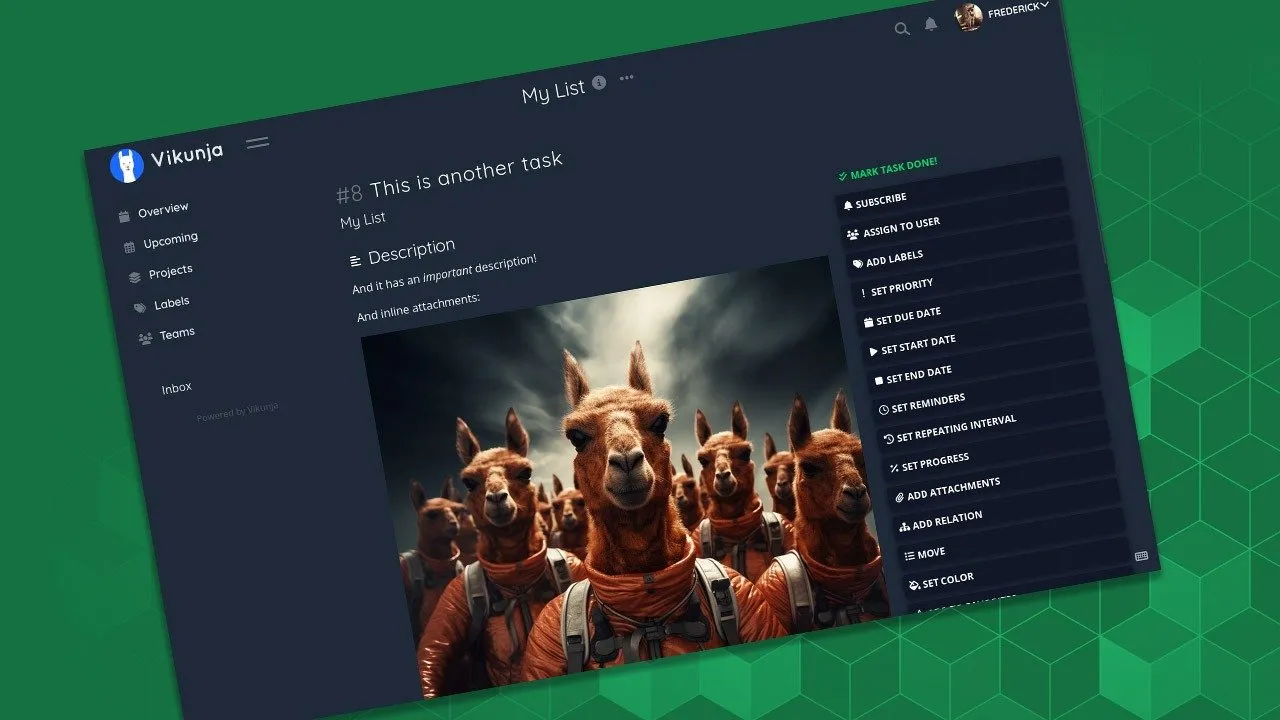
Wenn Sie ein Produktivitätsfan sind oder fast ausschließlich am Computer arbeiten, ist die Wahrscheinlichkeit groß, dass Sie täglich eine Reihe webbasierter Apps verwenden.
Natürlich können Sie mit der kostenlosen Basisversion beginnen, aber wichtige Funktionen sind oft hinter Bezahlschranken verborgen. Aber es gibt einen besseren Weg.
Ich habe die letzte Woche damit verbracht, einige der besten selbstgehosteten Produktivitäts-Apps zu testen, die sowohl kostenlos als auch mit zahlreichen Funktionen ausgestattet sind. Diese Liste hebt die besten selbstgehosteten Apps für Produktivitäts-Nerds hervor.
Erste Schritte
Um mit dem Hosten Ihrer Apps zu beginnen, benötigen Sie keinen Ingenieurabschluss. Sie benötigen jedoch Kenntnisse einiger SSH-Befehle und die Einrichtung eines Servers.
In diesem Artikel konzentrieren wir uns mehr auf Docker-basierte Installationen. Die Containerisierungssoftware stellt sicher, dass alle relevanten Dateien und Abhängigkeiten automatisch installiert werden. Eine der günstigsten Möglichkeiten zum Einstieg ist über DigitalOcean.
DigitalOcean-Droplets können für eine Einstiegskonfiguration für den leichten Gebrauch bereits ab 4 US-Dollar pro Monat kosten. Alle Dienste in dieser Liste wurden mit einem Droplet getestet, dem 2 GB RAM und 2 CPU-Kerne zugewiesen waren.
Sie benötigen SSH-Zugriff auf den Webserver, um alle Apps auf dieser Liste zu installieren, aber das ist ganz einfach. Auf einem Mac oder Linux können Sie einfach die Terminal-App starten. Wenn Sie Windows verwenden, installieren Sie Putty .
Geben Sie dort den Befehl ein ssh root@<IP address>. Geben Sie Ihr Passwort ein, und das war’s. Sie haben jetzt vollen Zugriff auf Ihren Remote-Server.
Achtung : Bei manchen Apps müssen Sie eine env- oder Umgebungsdatei bearbeiten, um grundlegende Einstellungen zu konfigurieren. Auch das ist mit dem integrierten Nano-Texteditor ganz einfach. Geben Sie einfach „out“ ein nano. envund schon sind Sie in der Datei. Nehmen Sie die erforderlichen Änderungen vor, speichern Sie und fahren Sie fort.
Containermanagement – Portainer
Die erste App auf unserer Liste ist nicht unbedingt eine Produktivitäts-App, aber sie macht die Verwaltung aller Apps, die wir installieren, viel einfacher. Portainer bietet eine grafische Oberfläche zur Verwaltung von Docker-Containern und ermöglicht Ihnen das Starten, Stoppen, Neustarten oder sogar Löschen von Apps per Mausklick, anstatt jedes Mal ins Terminal einsteigen zu müssen. Die Installation von Portainer erfordert nur zwei Befehle, die Sie von der Website des Unternehmens kopieren und einfügen können.
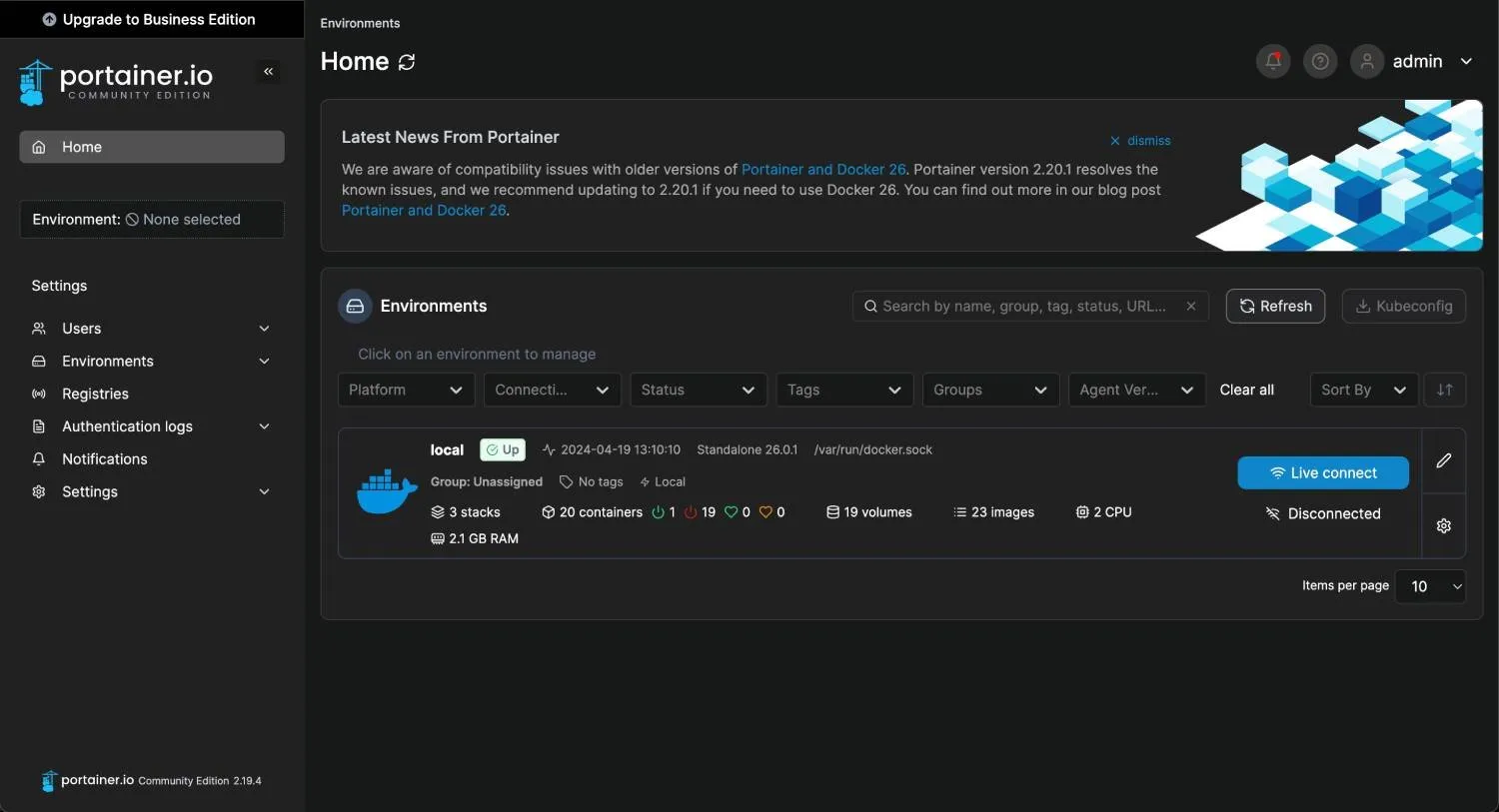
Tippen Sie nach der Anmeldung auf die Schaltfläche „Live-Verbindung“, um Portainer mit den auf Ihrem Server laufenden Docker-Instanzen zu verbinden. Sie können nun über das Dashboard alle laufenden Dienste steuern.
Startseite – Dashy
Eine selbst gehostete Startseite ist eine hervorragende Möglichkeit, die Startseite Ihres Browsers anzupassen und schnellen Zugriff auf Verknüpfungen, Kacheln mit Fotos oder eine Übersicht über Ihren Systemstatus zu erhalten. Dashy bietet mit mehreren integrierten Designs und einfacher Anpassung eine ästhetisch ansprechende Möglichkeit, genau dies zu tun.
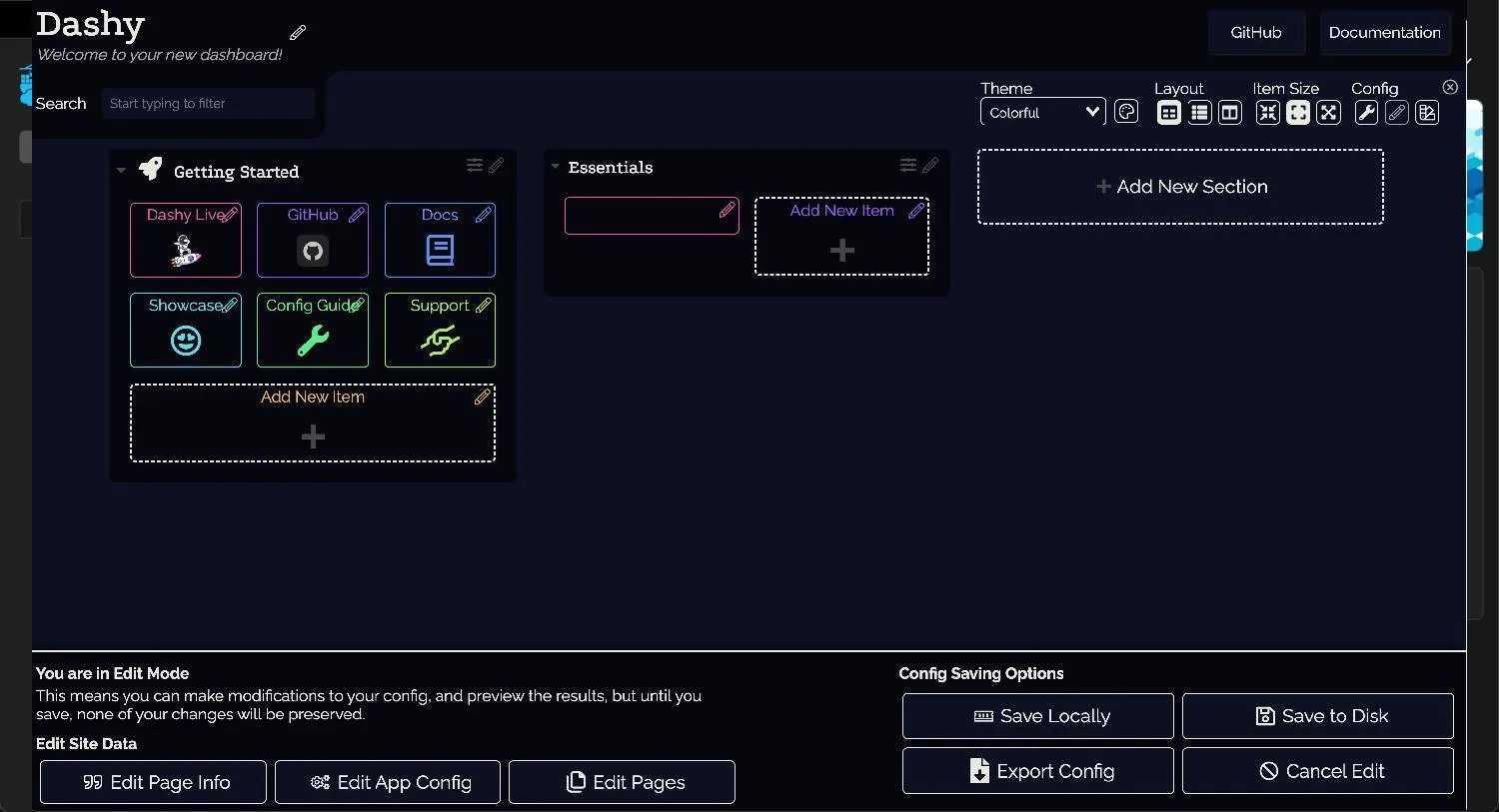
Dashy hebt sich von anderen Alternativen durch die Unterstützung mehrerer Arbeitsbereiche ab. Ich finde, dass die Trennung von persönlichen Lesezeichen und arbeitsbezogenen Dashboards eine einfache Möglichkeit ist, in meinem Browser eine Work-Life-Balance zu erreichen.
Der interaktive Editor von Dashy ist den konfigurationsbasierten Editoren, die viele andere Dashboards bieten, ebenfalls einen Schritt voraus. Wenn Sie mit selbst gehosteten Apps und Konfigurationsdateien noch nicht vertraut sind, müssen Sie sich möglicherweise noch etwas mit der Dokumentation befassen, aber im Großen und Ganzen ist die Einstiegshürde hier niedrig. Die Community-Foren sind außerdem vollgepackt mit Beispielen für benutzerdefinierte Dashboards, die Sie inspirieren oder aus denen Sie sogar Konfigurationsausschnitte kopieren können.
Lesezeichenverwaltung – LinkDing
LinkDing konzentriert sich voll und ganz auf das reine und einfache Setzen von Lesezeichen und ist darin besser als der Rest. Während viele Open-Source-Lösungen dazu neigen, es mit den Funktionen zu übertreiben, hält LinkDing es einfach.
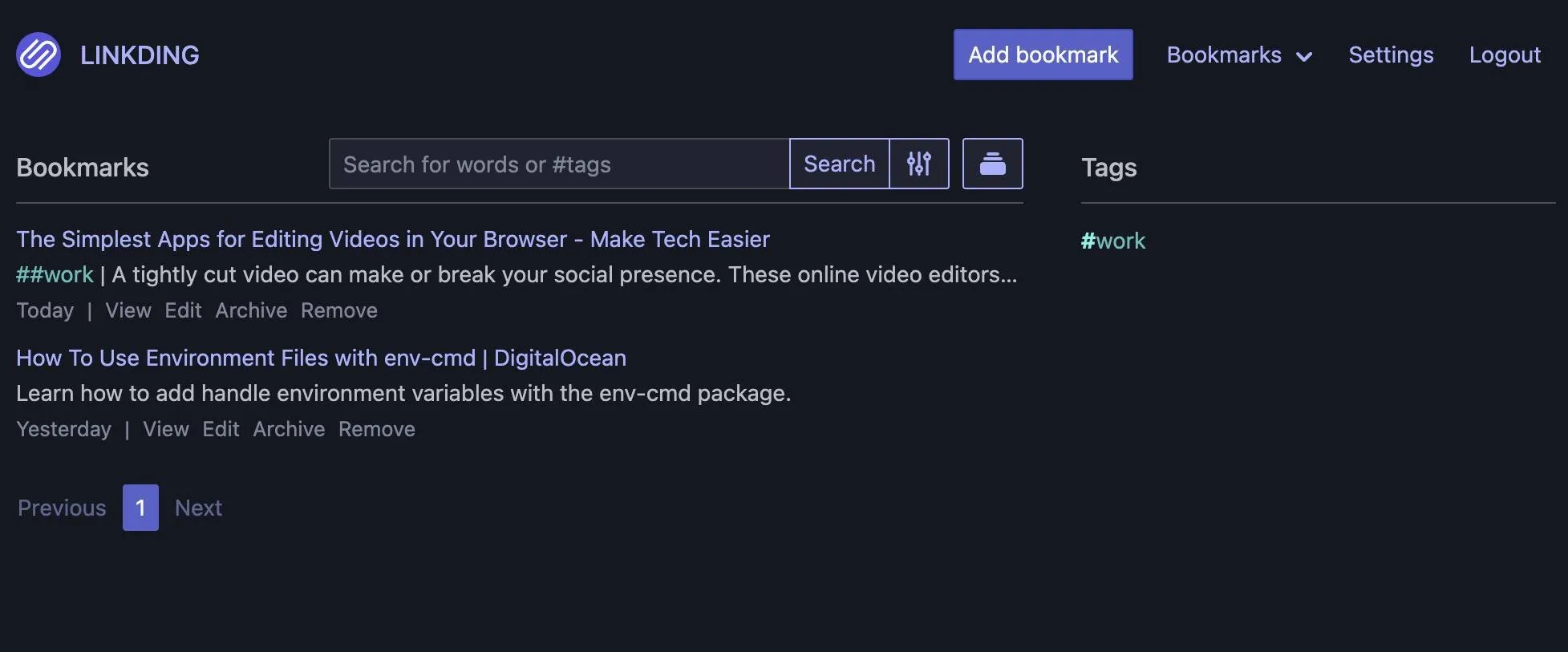
Tippen Sie auf die Schaltfläche „Lesezeichen hinzufügen“ , geben Sie die URL ein und das Dienstprogramm füllt automatisch Informationen wie Seitentitel und Beschreibung aus. Sie können auch Tags zur besseren Organisation hinzufügen.
Besonders die Geschwindigkeit der App ist mir aufgefallen. Sie können auch direkt von der Startseite aus nach Lesezeichen und Tags suchen, sodass Sie ganz einfach eine bestimmte Anleitung oder einen Artikel finden, den Sie zum späteren Lesen gespeichert haben.
Die schlichte Benutzeroberfläche ist jedoch nicht störend. Wenn Sie sich die Einstellungen genauer ansehen, werden Sie viele weitere Funktionen entdecken. Beispielsweise kann LinkDing jedes Lesezeichen im Internetarchiv archivieren, sodass Sie immer zur Quelle zurückkehren können, selbst wenn die Website ausfällt.
Natürlich enthält die App begleitende Bookmarklets für Chrome und Firefox, mit denen das Speichern einer Webseite mit nur einem Klick erledigt ist.
Notizen machen – Flatnotes
Was Flatnotes in Bezug auf Tagging und Verwaltung fehlt, macht diese Notiz-App durch ihre flüssige und übersichtliche Benutzeroberfläche wett.
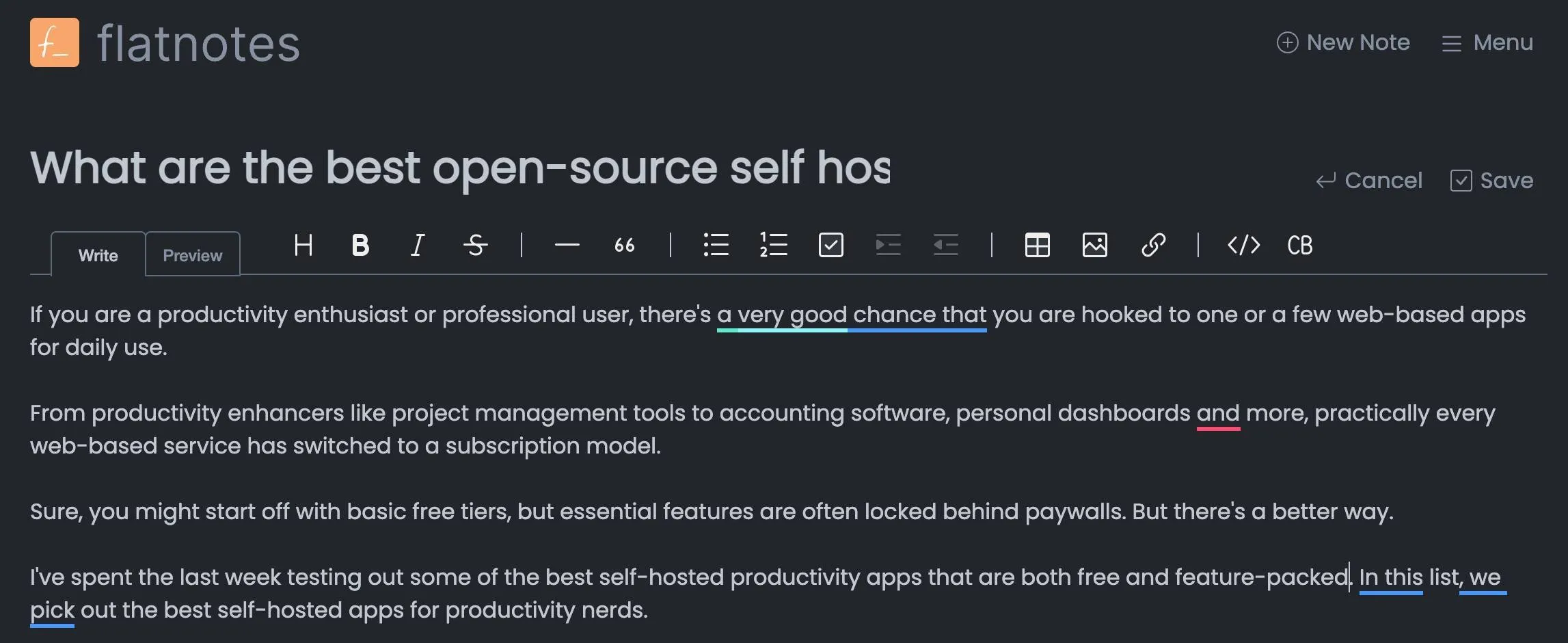
Das Fehlen von Tags macht die Anwendung etwas unpraktisch, wenn Sie vorhaben, Tausende von Notizen zu machen, aber die integrierte Suchfunktion ist schnell genug und kann auch innerhalb von Text suchen.
Im Vergleich zu Alternativen wie BeNotes ist Flatnotes eher für Leute geeignet, die gezieltes Tagging bevorzugen. Es ist auch eine gute Wahl für alle, die lieber zur eigentlichen Aufgabe kommen, anstatt an den Einstellungen herumzufummeln.
Projektmanagement – Vikunja
Da ich seit Jahren remote arbeite, habe ich die meisten verfügbaren Projektmanagement-Apps ausprobiert. Allerdings habe ich bei keiner davon eine so ausgewogene Balance zwischen flüssiger Bedienung, Benutzerfreundlichkeit und Funktionen wie bei Vikunja gesehen .
Dieses kostenlose, selbst gehostete Projektmanagement-Tool überlastet Sie nicht mit zu vielen Informationen auf dem Startbildschirm. Tatsächlich ermutigt Sie sein klares Erscheinungsbild, eine Aufgabe hinzuzufügen oder schnell zu vorhandenen Aufgaben zu springen.
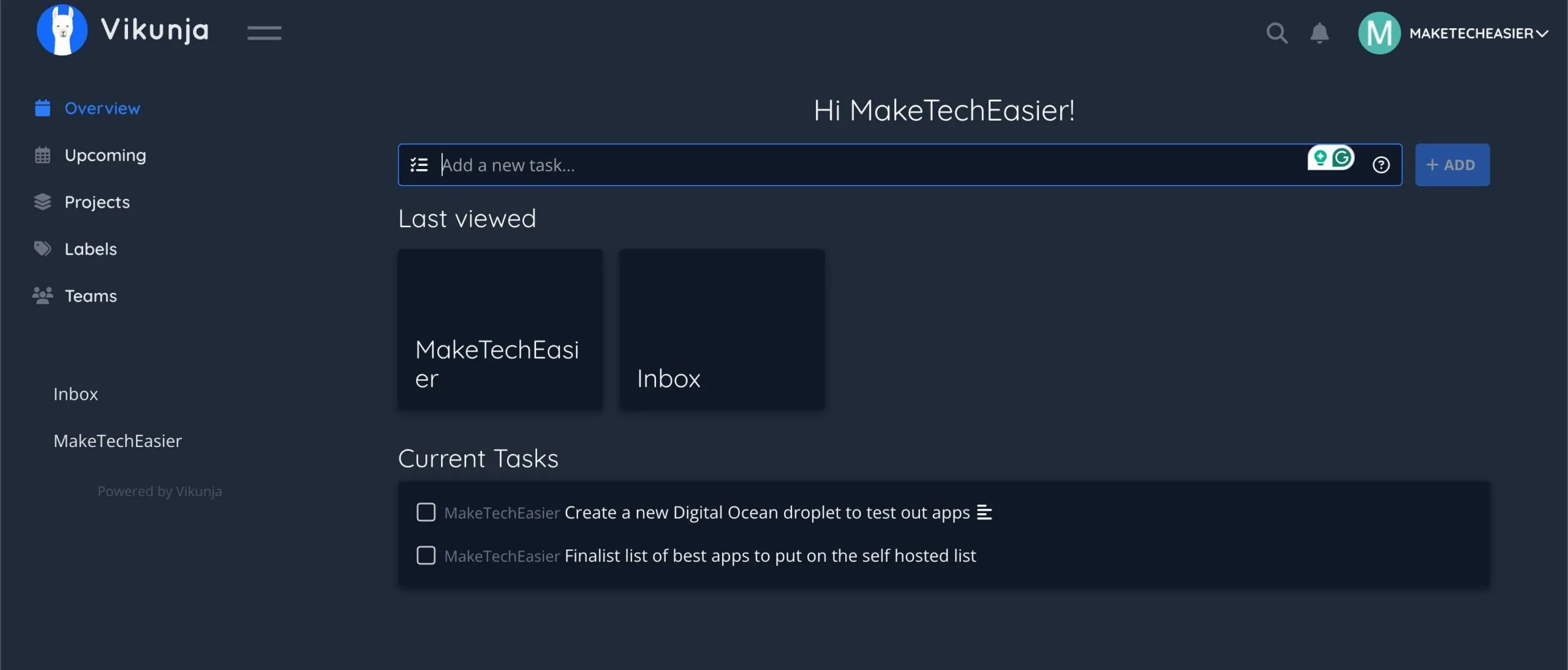
Unter der Haube finden Sie alle Funktionen, die Sie von einer modernen Projektmanagement-App erwarten, etwa die Möglichkeit, Aufgaben nach Projekten zu trennen, Beschriftungen, Prioritätsstatus, Fortschritt und mehr hinzuzufügen.
Vikunja verfügt auch über Mehrbenutzerfunktionen. So können Sie Benutzern Aufgaben zuweisen, Fälligkeitsdaten festlegen und sogar relationale Aufgaben erstellen, die projektübergreifend funktionieren.
Insgesamt eignet sich das Tool gut für kleine bis mittelgroße Unternehmen und ist einfach genug, um auch als Verwaltungstool für persönliche Aufgaben verwendet zu werden.
Problemverfolgung – Flugzeug
Wenn Sie etwas benötigen, das eher auf den professionellen oder geschäftlichen Einsatz ausgerichtet ist, ist Plane möglicherweise die bessere Wahl. Plane wurde als Open-Source-Issue-Tracker ähnlich wie Jira konzipiert, die Terminologie von Plane ist jedoch eher auf die Behebung von Problemen ausgerichtet als darauf, Ihnen bei der besseren Verwaltung von Aufgaben zu helfen.
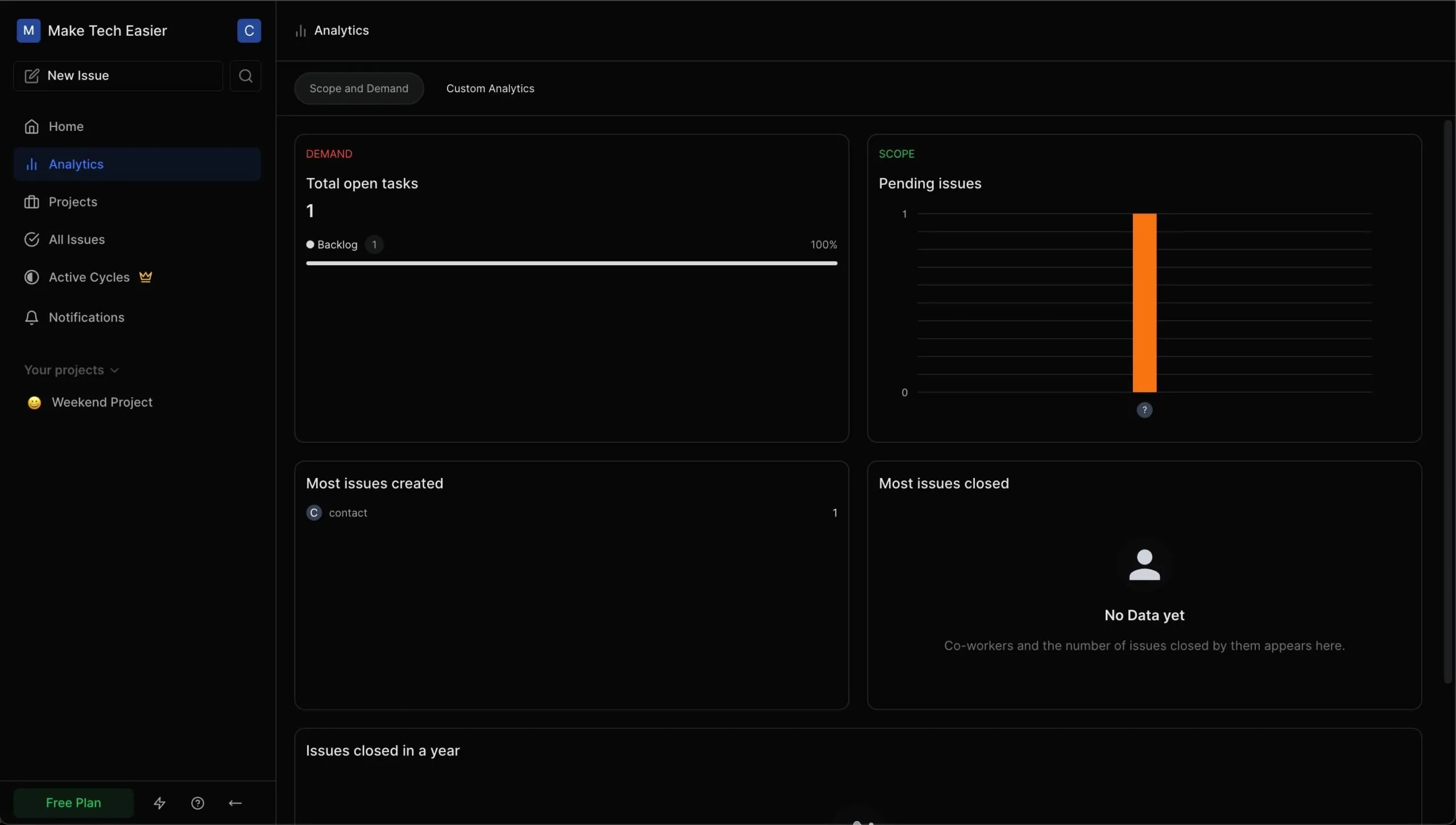
Die umfassende Ansicht von Plane mit der Anzahl offener Aufgaben, Benutzern, die die meisten Probleme gelöst haben, und vielem mehr ist ein hervorragendes Tool für Datenfreaks. Einige der besten Funktionen von Plane sind jedoch hinter einer Paywall versteckt. Sie benötigen beispielsweise einen Pro-Plan, um Probleme mit hoher Priorität in einem separaten Fenster zu erkennen.
Wenn Sie die Leistung eines Teams anhand der Fähigkeit zum Erledigen von Aufgaben beurteilen möchten, steht Ihnen auch diese Pro-Funktion zur Verfügung.
Dateisynchronisierung – SyncThing
SyncThing ist eine P2P-Anwendung, die Ihre Ordner kontinuierlich zwischen Computern und Telefonen synchronisiert. Es steht auch auf unserer Liste der besten Backup-Software für Linux.
Nach der Installation ist nicht viel Konfiguration erforderlich, um es verwenden zu können. Sie können und sollten jedoch einen Benutzernamen und ein Passwort einrichten, um Ihre Instanz zu schützen.
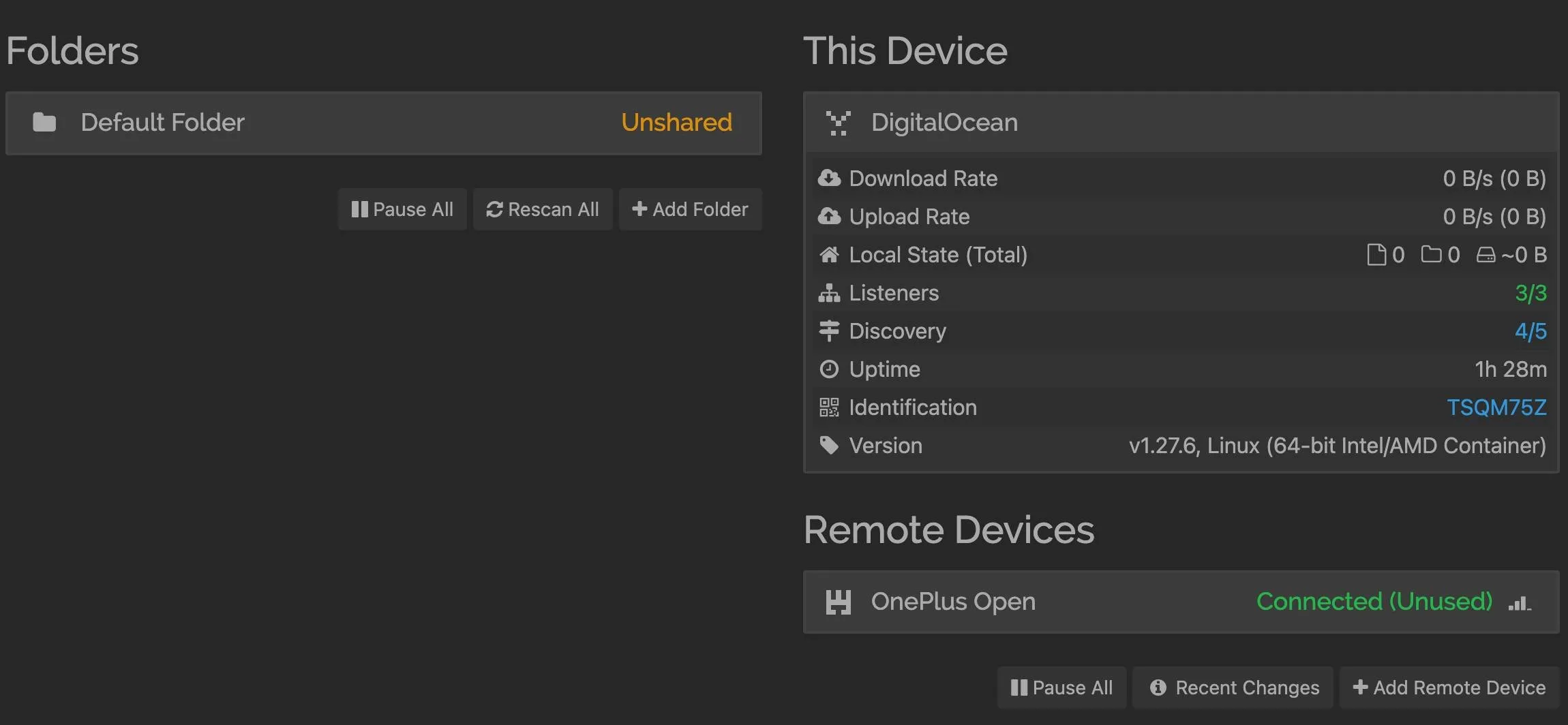
SyncThing weist jeder Instanz eine Geräte-ID zu, die Kennung, die zum Verbinden von Geräten verwendet wird. Durch Tippen auf die Schaltfläche „Remotegerät“ können Sie Geräte-IDs für weitere Computer und Telefone hinzufügen und Ordner für die Freigabe einrichten.
Hier wird es interessant. Da Syncthing ein P2P-Tool ist, müssen die beiden Knoten an beiden Enden online sein, um Dinge zu synchronisieren. Daher kann eine Cloud-Instanz als Gateway konfiguriert werden, um Dateien vorübergehend aufzubewahren. Dies ist insbesondere dann nützlich, wenn Sie im Urlaub Dateien auf einen Computer zu Hause übertragen möchten.
Wenn Ihr Computer ausgeschaltet ist, können Sie Ihr Telefon so konfigurieren, dass Fotos oder andere Dateien in Ihrer Cloud-Instanz gesichert werden. Ihr Computer lädt diese Fotos dann herunter, wenn er das nächste Mal eingeschaltet wird.
Wenn SyncThing lokal gehostet wird, ist es ein hervorragendes Tool, um Dateien von mehreren Geräten auf einen einzigen Computer oder NAS zu übertragen. Es funktioniert einfach.
Dateifreigabe und -speicherung – Filegator
Wenn Ihre Anforderungen an die Dateiverwaltung weniger auf Synchronisierung als vielmehr auf Cloud-basierte Speicherung beruhen, ist FileGator genau das Richtige für Sie. Die kostenlose Open-Source-Software hält die Dinge mit ihrem grundlegenden Funktionsumfang leicht und einfach.
Nach der Installation können Sie problemlos neue Ordner erstellen und Dateien dorthin hochladen. Die Dateiverwaltungsoptionen beschränken sich auf die üblichen Funktionen wie Kopieren, Einfügen, Verschieben, Herunterladen und die Möglichkeit, aus mehreren Dateien eine ZIP-Datei zu erstellen.
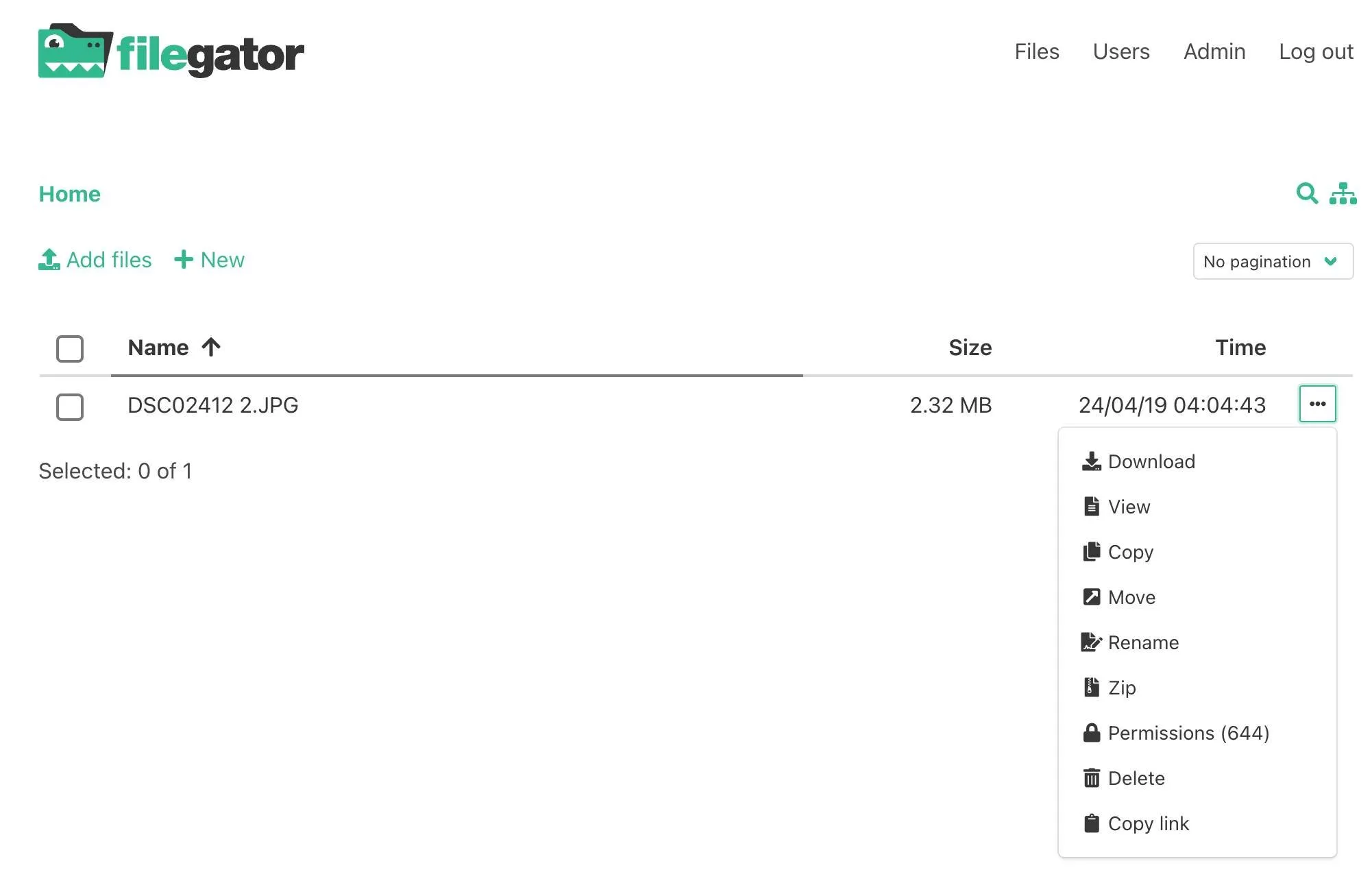
Sie können jedoch mehrere Benutzer anlegen und sogar einen Gastzugriff einrichten, um Benutzern das Herunterladen von Dateien über einen freigegebenen Link zu ermöglichen.
Tipps zum Self-Hosting von Apps
Wenn Sie gerade erst mit selbstgehosteten Apps beginnen, ist es möglicherweise eine gute Idee, zuerst Docker auf Ihrem Computer zu installieren und sich mit den verschiedenen verfügbaren Optionen vertraut zu machen. Das ist nicht nur schneller, sondern kann Ihnen auch etwas Geld bei Hosting-Gebühren und Rechenzeit sparen.
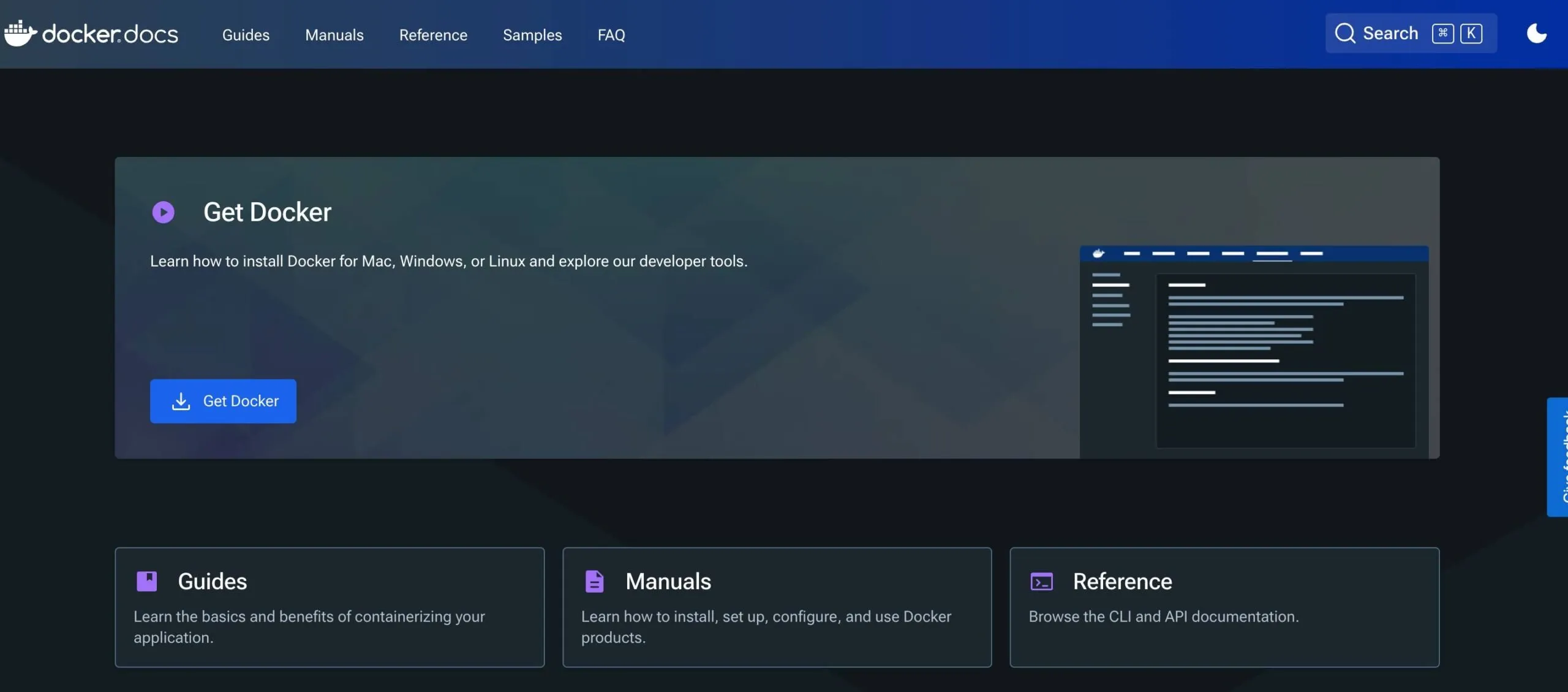
Ein weiterer Anfängerfehler ist, versehentlich denselben Port für mehrere Apps festzulegen. Dadurch kann die sekundäre App nicht installiert werden und es kann gelegentlich auch zu Störungen bei der ursprünglichen App kommen. Achten Sie beim Eingeben der Befehle in die Terminal-App darauf, dass Sie eine eindeutige vierstellige Portnummer festlegen. Der bereits erwähnte Portainer ist eine großartige Möglichkeit, alle Ports im Auge zu behalten, die bereits Apps zugewiesen wurden.
Schließlich könnten Sie versucht sein, die Apps auf einem Ersatzcomputer auszuführen und einen Reverse-Proxy-Dienst wie Tailscale zu verwenden, um remote darauf zuzugreifen. Wenn Sie jedoch gerade erst mit dem Self-Hosting beginnen, kann dies zu Sicherheitslücken führen und unerwünschten böswilligen Akteuren den Zugriff auf Ihren Server ermöglichen. Wenn Sie ein paar Dollar im Monat für einen Remote-Server bezahlen, können Sie das Risiko erheblich verringern und gleichzeitig eine höhere Zuverlässigkeit und einen geringeren Stromverbrauch bieten, da Ihr Server nicht ständig eingeschaltet ist.



Schreibe einen Kommentar